大家好,我是小诸葛
一个喜欢捣鼓电脑的小机灵鬼儿

诸葛听你说
最近有小伙伴反馈给小诸葛一些诡异的现象:
我电脑就在路由器旁边,但是我的电脑就是搜不到wifi信号!!
o(╥﹏╥)o
莫慌莫慌
其实这个问题解决起来并不难
只要你确认
路由器没问题 wifi能正常使用
接下来的事情
小诸葛就来帮你解决
诸葛帮帮忙

第一步:
先确认电脑是否有无线网卡
1:打开“控制面板”,找到“设备管理器”并打开;

2:在设备管理器中,查找标识有“Wireless”、“802.11”字符的设备选项。
PS:不同Windows系统下的标识略有不同
比如:此图中“Intel(R) Wireless-N 7260”即为无线网卡设备。

比如:此图中“The Broadcom 802.11 Network Adapter……”也为无线网卡设备。


第二步:
查看网卡是否已打开
1:点击桌面右下角任务栏的网络图标,在弹出的界面处,可通过点击飞行模式选项,来开启或关闭飞行模式功能。开启飞行模式,网络将无法使用。

2:如果以上方法,无法打开网络,这个时候就要查看BIOS中是否打开。
方法如下:
a:请在电脑开机自检时连续敲击F2键(或Fn F2组合键)进入BIOS。
b:进入BIOS后,使用键盘左右方向键选中Configuration菜单项,即可找到“Wireless LAN Support”无线开关选项。
若要改变无线网卡开关状态,可使用键盘上下方向键选中Wireless LAN Support项并按下回车,选择所需的开关状态,回车即可。
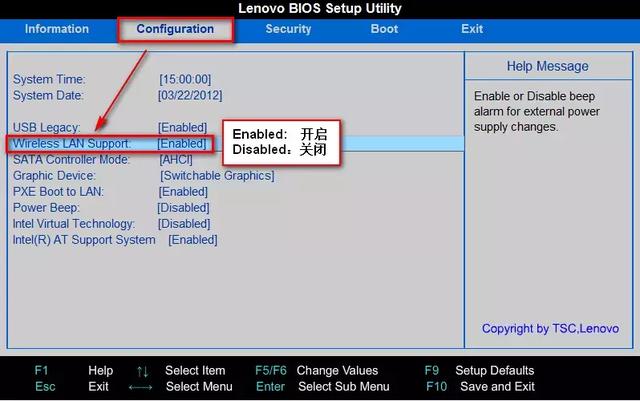
c:点击键盘F10键(或Fn F10组合键)选择Yes按回车保存设置并退出BIOS。

第三步:
将已连接过的wifi删除
1:点击右下角wifi图标,并打开“网络设置”

2:依次点击“WLAN”——“管理已知网络”

3:选中需要删除的wifi,点击“忘记”即可


第四步:
重新搜索wifi
这个时候,只要点击右下角wifi图标,重新搜索并输入密码就可以啦~
小诸葛掐指一算,相信小伙伴按照以上方法调试过后,就可以连到wifi啦~~
如果还有其他wifi相关的问题,欢迎评论区告诉小诸葛!本诸葛会不定期收集问题帮大家解决的!
,




